[视频]Win10玩游戏时提示获取游戏openkey失败怎么办
关于九品芝麻官Win10玩游戏时提示获取游戏openkey失败怎么办,期待您的经验分享,谢谢你帮我,祝你快乐,愿你事事如意
!
更新:2024-01-26 18:39:35优秀经验
来自国际在线http://www.cri.cn/的优秀用户电动车的那些事儿,于2017-09-26在生活百科知识平台总结分享了一篇关于“Win10玩游戏时提示获取游戏openkey失败怎么办郑州大学”的经验,非常感谢电动车的那些事儿的辛苦付出,他总结的解决技巧方法及常用办法如下:
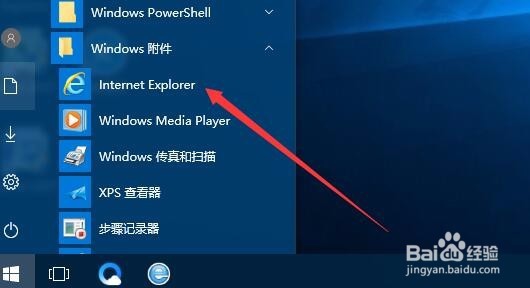 [图]2/8
[图]2/8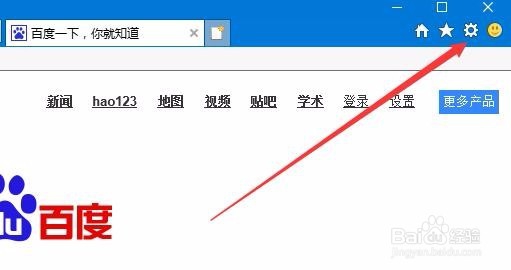 [图]3/8
[图]3/8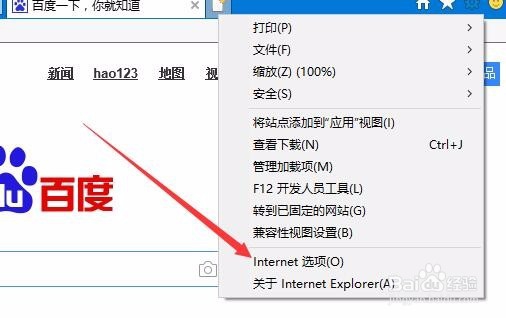 [图]4/8
[图]4/8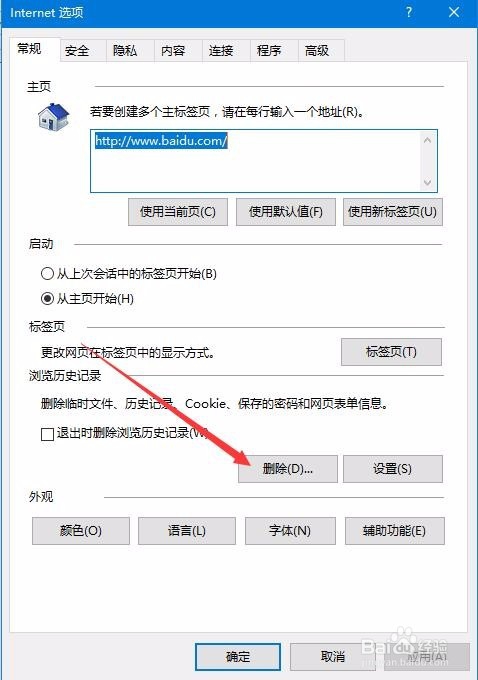 [图]5/8
[图]5/8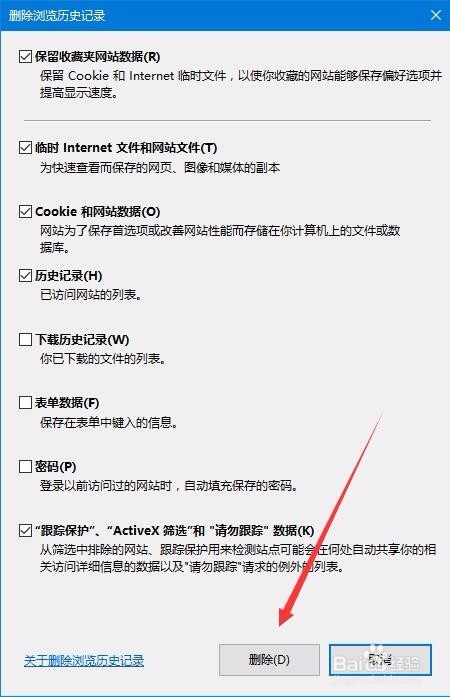 [图]6/8
[图]6/8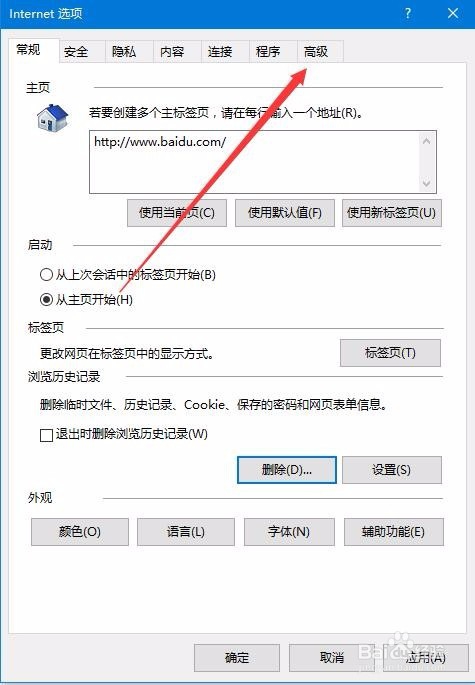 [图]7/8
[图]7/8 [图]8/8
[图]8/8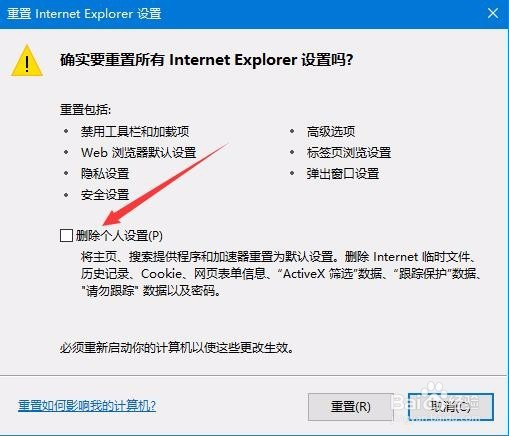 [图]
[图]
45894在Windows10系统下玩游戏的时候,提示获取游戏openkey失败怎么办呢?这一般是由于浏览器的缓存导致的,清空浏览器缓存就可以解决这个问题。下面看看详细的解决方法吧。
工具/原料
Windows10方法/步骤
1/8分步阅读在Windows10系统桌面依次点击“开始/Windows附件/Internet Explorer”菜单项
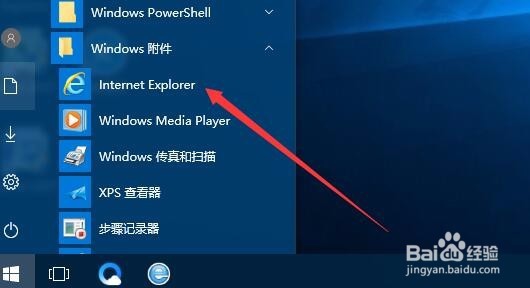 [图]2/8
[图]2/8在打开的IE浏览器窗口中点击工具栏上的“工具”按钮
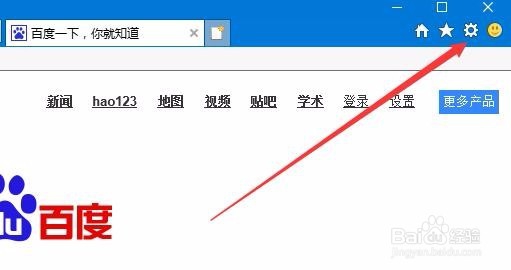 [图]3/8
[图]3/8在打开的工具下拉菜单中我们选择“Internet选项”菜单项
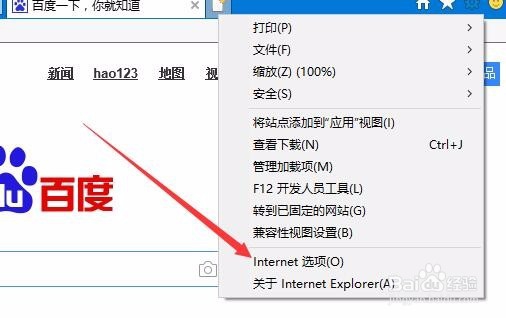 [图]4/8
[图]4/8这时会打开Internet选项窗口中,点击常规标签页面中的“删除”按钮
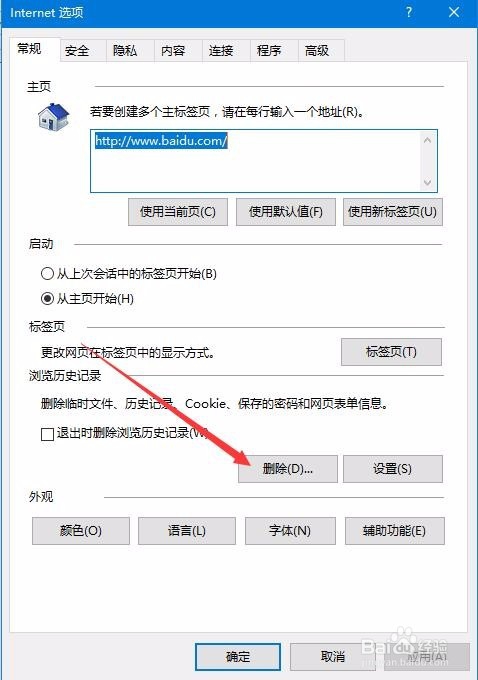 [图]5/8
[图]5/8在弹出的页面中 ,我们选择要清楚的浏览器项目,最后点击“删除”按钮
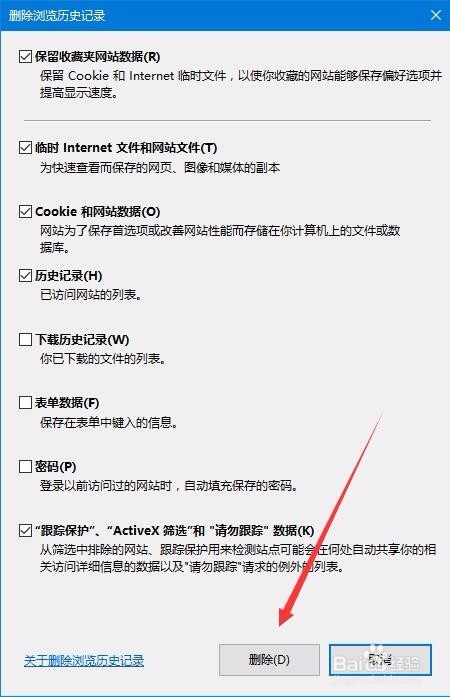 [图]6/8
[图]6/8接下来再点击浏览器上的“高级”标签
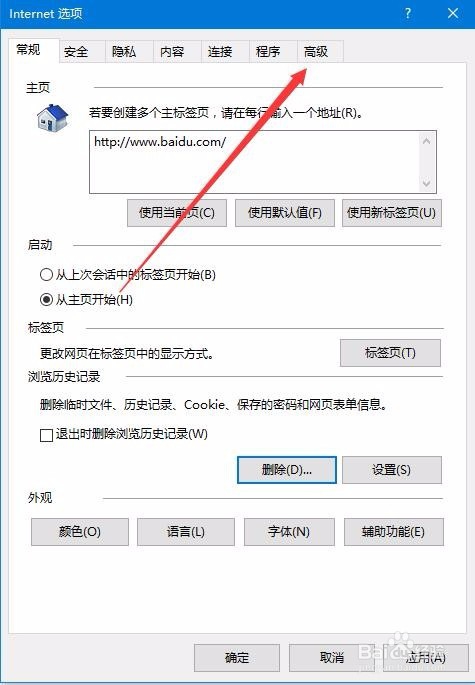 [图]7/8
[图]7/8在打开的页面中,我们点击重置Internet Explorer设置下的“重置”按钮
 [图]8/8
[图]8/8这时会弹出重置Internet Explorer设置的窗口了,选中“删除个人设置”前的复选框,最后点击“重置”按钮就可以了。重新启动电脑后,再试一下游戏就可以正常进入了哦。
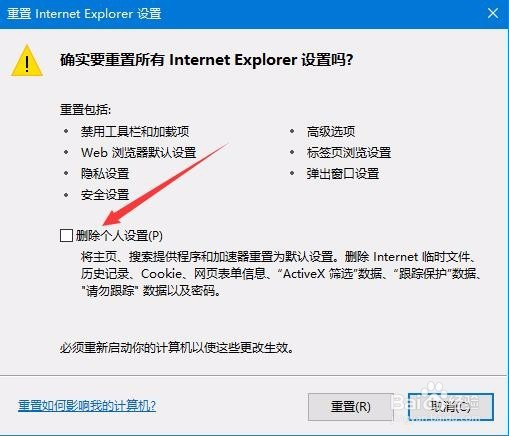 [图]
[图]手工/爱好经验推荐
- Q[视频]做什么数据透视表怎么做汇总求和
- Q哪种怎样折爱心信封
- Q收藏教你画lol英雄系列-简笔画无极剑圣易大...
- Q好不好三阶魔方还原公式
- Q有晓得三阶魔方教程图解
- Q每日一问雪容融简笔画怎么画
- Q什么情况可爱的冰墩墩简笔画画法
- Q哪有新手养殖兰花上盆方法
- Q怎么办吉他基础教程入门知识,图文并茂简单易...
- Q什么情况怎样叠漂亮的千纸鹤
- Q哪儿微信如何提现不扣手续费
- Q听说三阶魔方还原公式
- Q求解答蛋仔怎么画好看
- Q寻找【折纸系类】百合花的折法
- Q阐述教你看手纹识手相
- Q想要天安城门图片简笔画有颜色
- Q这些五线谱入门基础教程
- Q有没有零基础初学入门画漫画手绘教程教学习
- Q独家初学者怎么学吉他
- Q知道斗罗大陆小舞怎么画
- Q如何关闭朝暮计划智能跳过法定节假日
- Q[视频]求学习微信怎么分身两个微信
- Q[视频]假如王者荣耀怎么转移号
- Q[视频]关于qq空间留言板怎么设置不让别人看
已有 42286 位经验达人注册
已帮助 205810 人解决了问题


